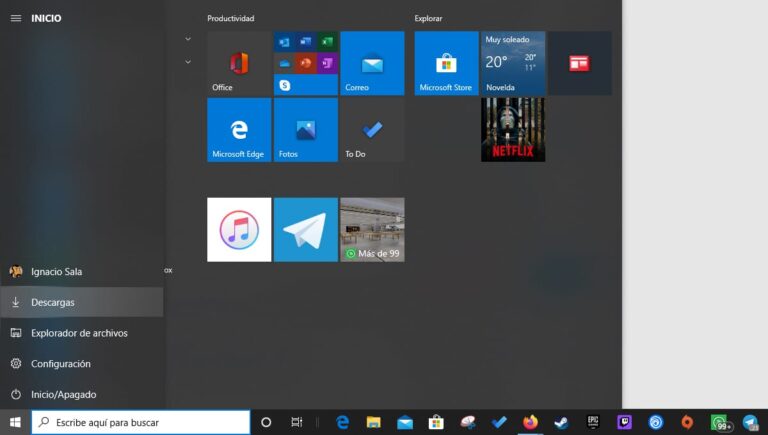Доска Microsoft: знайте ее функции

А интерактивная цифровая доска Идеально подходит для виртуального обучения в режиме реального времени или удаленной командной работы. Это некоторые из утилит Доска Microsoft, приложение, которое стало доступно чуть меньше года Магазин Windows. В этом посте мы поговорим с вами об этом инструменте и обо всем, что вы можете с ним сделать.
Как вы увидите, речь идет о очень универсальное приложение который позволяет нам выполнять множество разнообразных действий: от вставки изображений, рисования или подчеркивания текста до проведения измерений или экспорта файлов в OneNote, среди прочего. Множество возможностей, которые мы можем использовать для самых разных целей.
Это приложение можно определить как интеллектуальную основу для совместного творчества. Он предназначен для поддержки сенсорного ввода, как с использованием оптический карандаш (рекомендуется), например, с помощью мыши и клавиатуры. Он идеально подходит для командной работы или обмена идеями на собраниях, поскольку позволяет пользователям получать к нему доступ из любого места.
Доска Microsoft — это доступен совершенно бесплатно для пользователей Microsoft (для использования вам необходимо иметь учетную запись). Он имеет множество готовых шаблонов, но не позволяет создавать новые.
Загрузить и установить

Чтобы иметь возможность использовать Microsoft Whiteboard на своем ПК, вам просто нужно загрузить приложение из официального магазина. Необходимые требования иметь версию 14393 или выше Windows 10. Надо сказать, что он также доступен для некоторых устройств Apple, таких как iPhone и iPad.
После загрузки процесс установки происходит довольно быстро (занимает всего несколько минут). Приняв условия конфиденциальности, мы находим практическое решение. руководство это проведет нас через некоторые из наиболее часто используемых процессов. Все на английском языке, но поскольку это в высшей степени практичное программное обеспечение, изображения преобладают над текстами, поэтому никаких сложностей это не представляет.
ВАЖНО: это приложение скоро появится установлен по умолчанию в Windows 11поэтому загрузка не требуется.
Основные функции доски Microsoft

Панель инструментов Microsoft Whiteboard имеет множество функций, которые позволяют нам представлять все типы идей и концепций, иллюстрировать примеры, представлять концепции и т. д. Самое приятное то, что им очень легко пользоваться. Вот некоторые из вещей, которые он позволяет нам делать:
Рисовать
Рисование – основная функция любой доски. Доска делает доступной пользователю четыре виртуальных маркера с основными цветами (черным, красным, синим и зеленым), а также два специальных маркера которые меняют цвет с каждым штрихом, и желтый маркер, который можно использовать в качестве маркер.
Если мы рисуем стилусом или подобным устройством, мы можем делайте более толстые или тонкие штрихи применяя необходимое давление. У нас также есть ластик чтобы отменить неправильные строки или те, которые нам не нравятся. Творчество каждого человека имеет предел.
мерить линейкой
На ленте инструментов доски (которую мы можем перемещать вверх или вниз для более удобной работы) есть ряд значков, соответствующих маркерам и ластику. Мы находим значок, показывающий Измерительная линейка. При нажатии на нее на экране появится линейка, которая поможет нам провести прямые линии.
Линейку можно перемещать и вращать по всему экрану в зависимости от того, что нам нужно в любой момент времени. Следует отметить, что на данный момент эта функция Доступно только на устройствах с сенсорным вводом.l, то есть его нельзя использовать только с мышью и клавиатурой.
Обрезать и выбрать
Любое изображение на доске можно выбрать и обрезать для последующего использования, например: измените его размер или переместите в другое место. Это можно сделать с помощью значка обрезки справа от значка измерительной линейки.
Вставка изображений и заметок
Также в нижней панели инструментов, справа, есть удобный кнопка с символом «+»это позволяет нам добавить изображения и файлы который мы сохранили на нашем компьютере на доске. С помощью этого же варианта также возможно добавить заметки (Популярный стикер), в который можно поместить тексты или что угодно.
Создание таблиц
Еще одна практическая функция этой цифровой доски — возможность создавать таблицы. Способ сделать это очень прост: все, что нам нужно сделать, это зайти в меню опций (вверху справа) и выбрать опцию «Чернила на стол».
Таблицу, которую мы хотим создать, можно нарисовать вручную. Не беда, если линии выйдут немного кривыми, потому что программа сама позаботится о их выпрямлении и сделайте стол по нашему первоначальному эскизу.
Редактировать в совместном режиме
Оставим напоследок, пожалуй, самую интересную функцию Microsoft Whiteboard: совместное редактирование. Это позволяет всем пользователям, участвующим в проекте, использовать любую из вышеупомянутых функций и делиться своими эскизами и идеями с другими. Максимальное выражение командная работа и мозговой штурм.
Чтобы получить доступ к этой опции, вы должны нажать на значок пользователя и активировать опцию. «Ссылка для общего доступа включена». В результате этого действия создается ссылка, которую мы можем отправить всем людям, которых хотим включить в наш проект. Конечно, для участия каждый должен скачать и установить приложение.
Также доступно в Teams

Одним из особенностей Whiteboard является его интеграция в собрания Microsoft Teams. Это дает всем участникам собрания Teams возможность рисовать, писать и обмениваться идеями на общем цифровом холсте.
Чтобы опубликовать цифровую доску Microsoft Whiteboard в Teams, нам необходимо сделать следующее:
- Прежде всего, мы выбираем Оборудование.
- Тогда мы будем Канал.
- Затем переходим на вкладку Добавлять и пишем в поисковике «Доска».
- Когда появится значок, нажимаем на него.
- Мы присваиваем имя на доску, которой мы хотим поделиться, и мы добавили это на канал.
- Наконец, мы нажимаем Держать.
Все участники собрания Teams могут рисовать на доске, однако делиться своим содержимым могут только организаторы и докладчики.